Hogyan találjuk meg a legjobb helyet a Pokemon kártyák eladására a közelemben?
Hol lehet Pokemon kártyákat eladni a közelemben? Kíváncsi vagy, hol tudod eladni a Pokemon kártyáidat, és hol kaphatod meg értük a legjobb árat? Ne …
Cikk elolvasása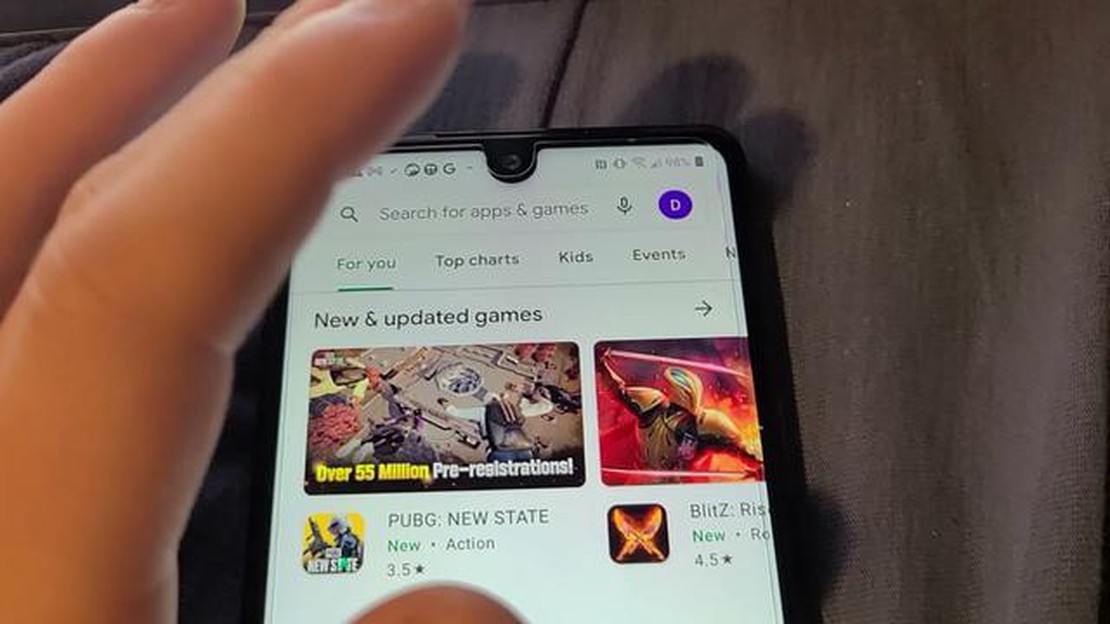
Coin master how-can-i-view-my-purchases-for-the-app-coin-master-on-google-play
Kíváncsi vagy, hogyan tekintheted meg vásárlásaidat a Coin Master alkalmazásban a Google Play-en? Mi gondoskodunk róla, hogy mindenről tudj. Akár nyomon szeretné követni a költéseit, akár a tranzakciós előzményeket szeretné áttekinteni, vagy egyszerűen csak az alkalmazáson belüli vásárlásait szeretné nyomon követni, ez az útmutató pontosan megmutatja, hogyan kell ezt megtennie.
1. lépés: A Google Play Áruház megnyitása
Kezdetnek indítsa el a Google Play Store alkalmazást az androidos készülékén. Megtalálhatja a kezdőképernyőn vagy az alkalmazásfiókban.
2. lépés: Koppintson a Menüre
A képernyő bal felső sarkában három vízszintes vonalat fog látni. Ez a menü gomb. Koppints rá az oldalsó menü megnyitásához.
3. lépés: Válassza a “Fiók “ lehetőséget.
Az oldalmenüben görgessen lefelé, amíg meg nem találja a “Fiók” részt. Koppintson rá a Google Play-fiók beállításainak megtekintéséhez.
4. lépés: Koppintson a “Vásárlási előzmények “ lehetőségre.
A fiókbeállításokon belül keresse meg a “Vásárlási előzmények” opciót. Koppintson rá, hogy hozzáférjen az összes Google Play-vásárlás tranzakciós előzményéhez.
5. lépés: Keresse meg a Coin Master
A vásárlási előzmények listájában keresse meg a Coin Master alkalmazással kapcsolatos bejegyzést. Ez lehet “Coin Master”, “In-App Purchases for Coin Master” vagy valami hasonló feliratú.
6. lépés: Tekintse át a Coin Master-vásárlásait
Olvassa el továbbá: Skyrim: Hogyan találd meg Gallow csarnokát és fejezd be a Holtak álmait?
Ha megtalálta a Coin Master bejegyzést, koppintson rá, hogy megtekinthesse az alkalmazáson belüli vásárlások részletes listáját. Ez tartalmazza az egyes tranzakciók dátumát, időpontját és költségét.
Ne hagyja ki, hogy a Coin Master alkalmazásban nyomon követhesse és kezelhesse kiadásait. Ezekkel a lépésekkel könnyedén ellenőrizheted vásárlásaidat a Google Playben, és az alkalmazáson belüli tranzakciókat is kézben tarthatod.
Kíváncsi vagy, hogyan ellenőrizheted a Coin Master-vásárlásaidat a Google Playen? Ne keressen tovább! Ebben az útmutatóban mutatunk néhány egyszerű módszert, amellyel megtekintheted vásárlásaidat és nyomon követheted kiadásaidat a népszerű mobiljátékban, a Coin Masterben.
Megjegyzés: Ügyeljen arra, hogy ugyanazt a Google-fiókot használja, amelyet a Coin Master-vásárlásokhoz használt. Ha több Google-fiókkal rendelkezik, váltson a megfelelő fiókra a tranzakciók megtekintéséhez.
A Coin Master-vásárlások ellenőrzése a Google Playen több okból is fontos:
Az ebben az útmutatóban ismertetett egyszerű módszerek követésével könnyedén ellenőrizheti Coin Master-vásárlásait a Google Playen. A tranzakciók nyomon követése nem csak a szervezettséget segíti, hanem a problémamentes játékélményt is biztosítja. Tehát, menj előre, és ellenőrizd a vásárlásaidat, hogy a Coin Master játékban a csúcson maradj!
Olvassa el továbbá: Hogyan lehet megvásárolni a Brawl Stars drágaköveket: A Complete Guide
Szeretné ellenőrizni a Coin Master vásárlási előzményeit a Google Playen? Ne aggódj, könnyen megteheted! Csak kövesse az alábbi egyszerű lépéseket:
Itt megjelenik az összes korábbi, a Google Playben történt vásárlásaid listája, beleértve a Coin Masterrel kapcsolatos vásárlásokat is. Megtekintheti az egyes vásárlások részleteit, például a dátumot, az összeget és a megvásárolt terméket vagy alkalmazást.
Figyelem: Ha több Google-fiókkal rendelkezik, győződjön meg róla, hogy a megfelelő fiókba van bejelentkezve, amelyet a vásárlásokhoz használt.
Ezenkívül a Google Play webhelyén is hozzáférhet a vásárlási előzményekhez:
A weboldalon ugyanazokhoz a vásárlási előzményadatokhoz férhet hozzá, mint a mobilalkalmazásban.
Ha ezeket a lépéseket követi, könnyedén megtekintheti Coin Master-vásárlásait, és nyomon követheti a Google Play-en történő költéseit.
Ha nem tudja ellenőrizni Coin Master-vásárlásait a Google Play-en, ne aggódjon! Vásárlási előzményeihez továbbra is hozzáférhet e-mailben. Elmondjuk, hogyan:
Figyelem: Ha nehezen találja meg az e-mailes nyugtákat, ellenőrizze a spam vagy a kéretlen levelek mappát, mivel előfordulhat, hogy az e-maileket oda szűrték.
A Coin Master-vásárlások e-mailben történő ellenőrzésével nyomon követheti tranzakcióit, és biztosíthatja, hogy a jövőbeni kérdésekhez vagy problémákhoz szükséges információkkal rendelkezzen. Ha továbbra is kérdései vagy aggályai vannak a vásárlásaival kapcsolatban, további segítségért fordulhat a Coin Master ügyfélszolgálatához.
Ha bármilyen probléma merül fel a Google Play-en végzett Coin Master-vásárlásaival kapcsolatban, a Google Play ügyfélszolgálatával való kapcsolatfelvétel segíthet a problémák megoldásában. Az alábbi néhány lépést követve felveheti a kapcsolatot az ügyfélszolgálattal:
Ha ezeket a lépéseket követi, elérheti a Google Play ügyfélszolgálatát, és segítséget kérhet a Coin Master-vásárlásokkal kapcsolatban. Ők végigvezetnek a folyamaton, és segítenek megoldani az esetlegesen felmerülő problémákat.
Ne feledje, hogy pontos és teljes körű információkat adjon meg, hogy gyorsabb és hatékonyabb választ kapjon az ügyfélszolgálattól.
Hol lehet Pokemon kártyákat eladni a közelemben? Kíváncsi vagy, hol tudod eladni a Pokemon kártyáidat, és hol kaphatod meg értük a legjobb árat? Ne …
Cikk elolvasásaKi a legjobb karakter a Brawl Starsban? A Brawl Stars világában, ahol a frenetikus csaták és az intenzív verseny áll a középpontban, minden játékos a …
Cikk elolvasásaHogyan készítsünk iránytűt a Minecraftban? A Minecraft egy népszerű sandbox játék, amely lehetővé teszi a játékosok számára, hogy felfedezzenek és …
Cikk elolvasásaHogyan lehet színes neveket kapni a Clash Royale-ban? Ha lelkes Clash Royale-játékos vagy, talán észrevetted, hogy egyes játékosoknak színes nevük …
Cikk elolvasásaHol találok Pokemon kártyákat? Pokemon rajongó vagy és szeretnéd bővíteni a Pokemon kártyagyűjteményedet? Ne keress tovább! Ez az átfogó útmutató …
Cikk elolvasásaClash Of klánok Hogyan lehet könnyen drágaköveket szerezni? A Clash of Clans egy rendkívül népszerű mobil stratégiai játék, amelyben a játékosok saját …
Cikk elolvasása